Actualizado el sábado, 17 agosto, 2019
Instalar una impresora nos va a permitir imprimir todos aquellos archivos que queramos. En este tutorial aprenderemos a instalar una impresora sin necesidad de utilizar un cd de instalación. Seguí los pasos para poder conectar tu PC a una impresora.
Aprende también Cómo usar el mouse de tu computadora y Cómo organizar los archivos para encontrarlos
Contenidos en esta entrada
¿Cómo descargar el software de instalación?
Para poder instalar una impresora en la computadora es necesario descargar un programa. Este programa permite que la impresora pueda instalarse en la PC y luego usarse para imprimir.
Las impresoras tran, generalmente, un CD de instalación. Este CD incluye el software que tenemos que instalar como primer paso. Sin embargo, actualmente muchas notebooks no tienen lectora de CD. Pero lo bueno es que no resulta imprescindible ya que podemos descargar el programa desde Internet.
En primer lugar debemos saber qué tipo de Windows tiene nuestra computadora. Esto es necesario para descargar el software específico:
- Clic en la lupa de búsqueda del menú Inicio de la computadora.
- Escribir: Acerca de tu PC.
- Hacer clic en Acerca de tu PC.
- En la ventana que se abre deslizar el mouse hacia abajo hasta “Especificaciones de Windows”.
- Ver en Edición el nombre y versión de Windows que tenemos.
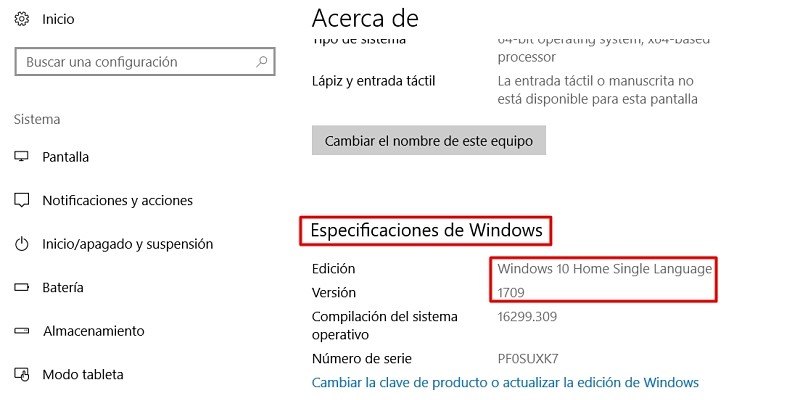
Cómo saber qué Windows tiene la PC.
Para descargar el software de instalación seguí estos pasos:
Los pasos descritos se indican en base a la instalación de una impresora marca Epson. Si tu impresora es de otra marca los pasos serán similares. Solo tenés que ingresar al sitio web de esa marca.
Sitio web oficial de Epson: clic acá.
Sitio web oficial de HP: clic acá.
- Ingresar al sitio web oficial de la marca de la impresora. En Google escribimos Epson Argentina, HP Argentina, etc.
- Posar el mouse sobre la palabra Soporte.
- Hacer clic en Impresoras.
- En la barra de búsqueda escribir el modelo de nuestra impresora. Está formado por letras y números. El modelo aparece en letras sobre la impresora o en la caja que la contiene.
- Elegir entre los modelos que aparecen, el de nuestra impresora.
- Hacer clic en Descargas.
- Hacer clic en el link de descarga del software.
- Abrir el archivo descargado.
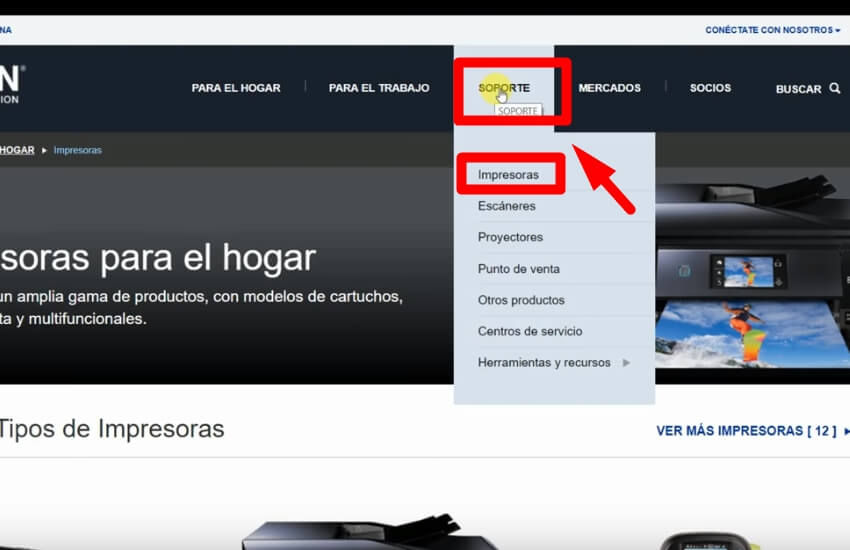
Ingresar al sitio web oficial de tu impresora.
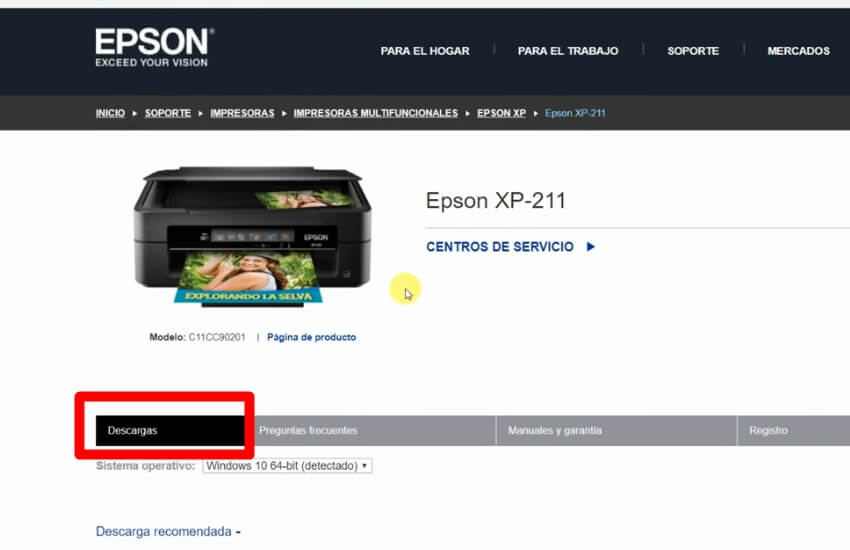
Ir al apartado de soporte.
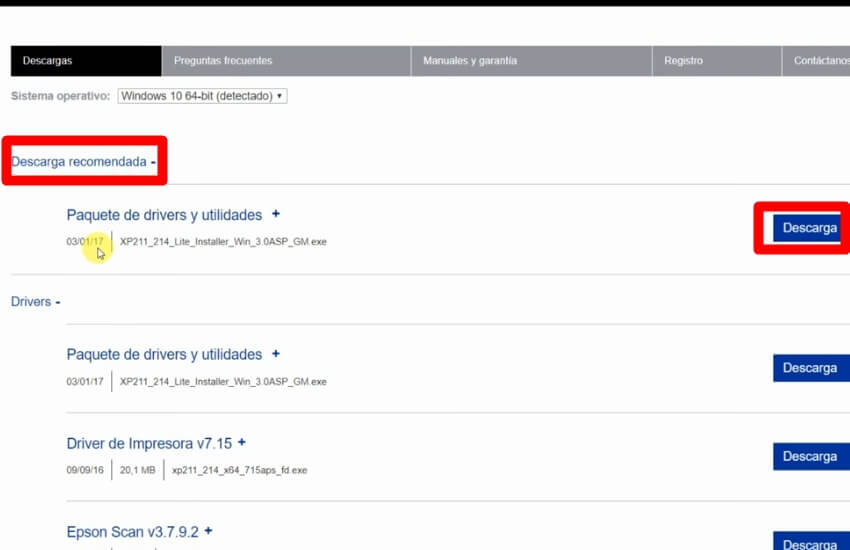
Descargar el software de instalación.
¿Cómo instalar la impresora?
Una vez que hemos descargado el software a nuestra computadora vamos a instalar la impresora. Esto no lleva demasiado tiempo, y una vez que lo hacemos podemos imprimir archivos con normalidad.
Antes de instalar la impresora, y luego de descargar el Software, conectá la impresora a tu PC. Para hacerlo usá el cable USB que viene con la impresora y conectá ambos dispositivos. Luego encendé la impresora desde el botón de encendido.
Para terminar de instalar una impresora en tu computadora seguí estos pasos:
- Hacer doble clic sobre el archivo descargado.
- Aparece el cartel: ¿Desea que este programa haga cambios en el equipo? Hacer clic en Sí.
- Otro cartel pide confirmar el modelo de impresora. Hacer clic en Aceptar.
- Elegir el idioma del programa y hacer clic en Aceptar.
- En el cartel sobre las normas de uso hacer clic en Acepto y luego en Ok.
- Aguardar a que la computadora detecte la impresora y finalice la instalación.
Una vez que la impresora está instalada ya vas a poder imprimir con normalidad.
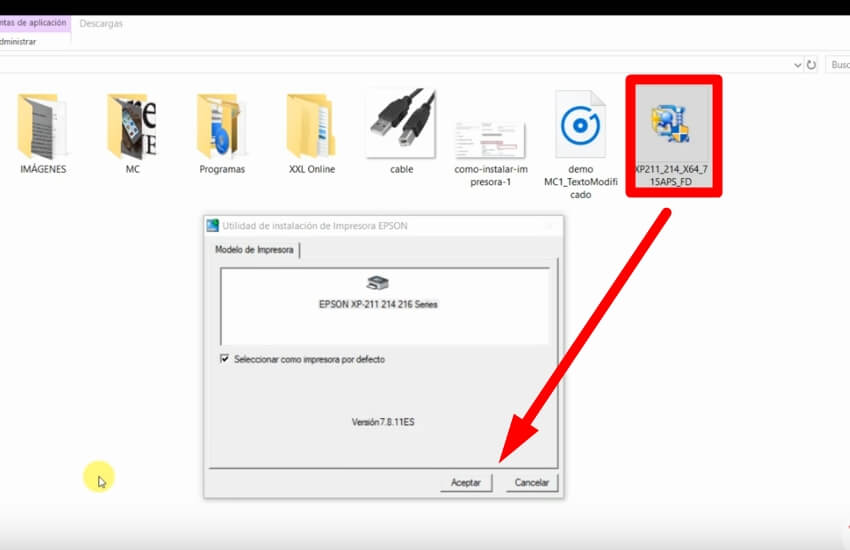
Instalar la impresora.
Para más información te recomendamos también leer los manuales de instrucciones. Te serán de ayuda si tenés dudas al instalar la impresora o configurarla:
Guía de instalación para impresora Epson
Guía de instalación para impresora HP
Mirá el video con el paso a paso y aprendé a instalar una impresora en tu computadora
Clic en el centro del video para dar PLAY y también para PAUSAR. Desde el teléfono, girar a horizontal o pulsar el icono para ampliar a pantalla completa.
¿Problemas para ver el video? Clic acá: https://youtu.be/JhoVIa7tED8
¡Seguí estos pasos y aprendé a instalar tu impresora!
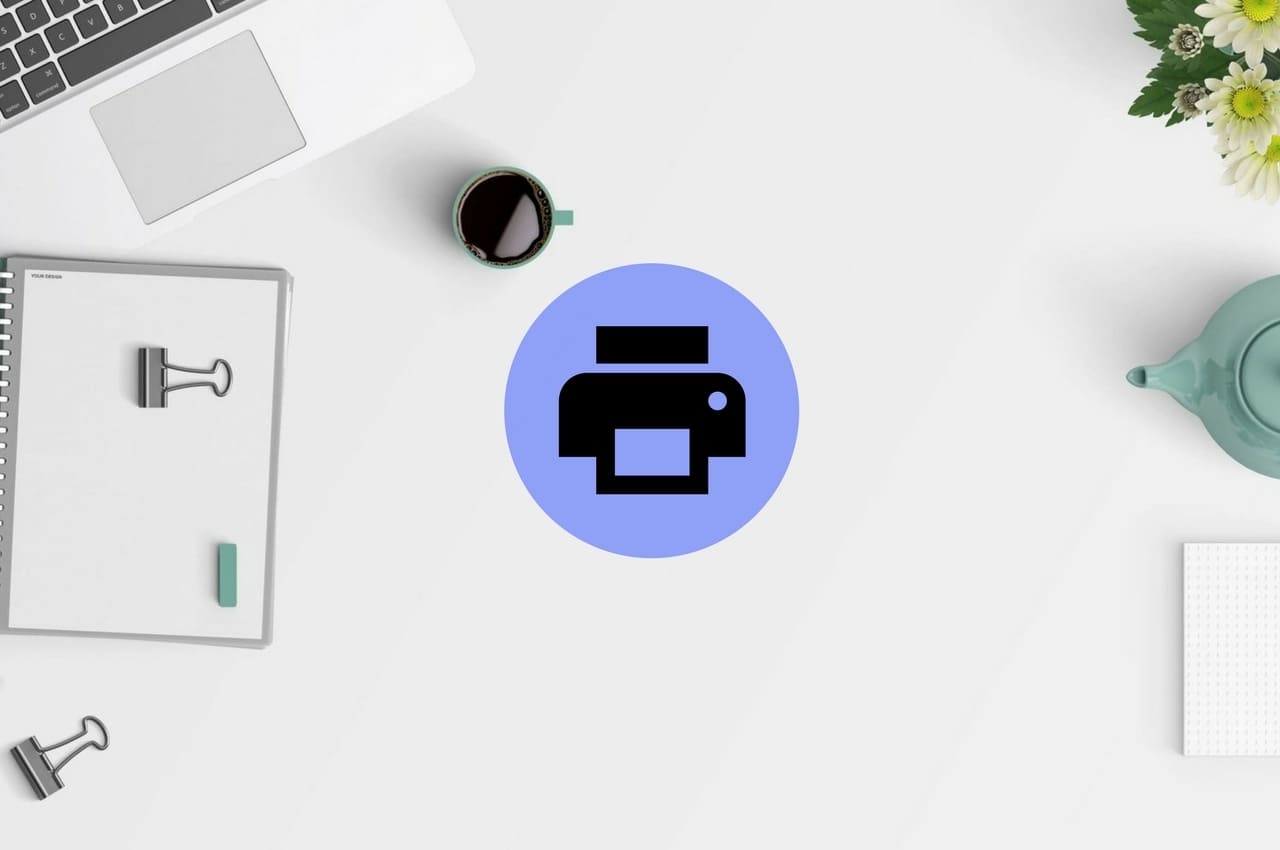





Hola Alfonso,
Hay que buscar ese modelo de impresora en internet y llegar a la web oficial de HP y a los drivers correspondientes.
Hicimos la búsqueda y llegamos a esta página: https://support.hp.com/ar-es/drivers/laptops fíjese que si la navega desde la notebook EXO que quiere usar ahora con la impresora, se detectaría automáticamente el sistema operativo y le daría el driver adecuado. Esperamos le sirva las indicaciones! Saludos
Hola consulta yo tengo una impresora HP Deskjet 300 series instalada en una computadora que ya no uso mas que es von Windows XP y la queria instalar en la Notebook Exo que tengo con Windows 10 pero el sofware de instalacion es con CD y no se de que manera puedo instalar esa impresora en la Notebook si saben como hacerlo agradeceria un comentario para poder instalarla.
Hola Carlos, creemos entender que el scanner y la impresora son el mismo aparato, o sea una EPSON XP231, es extraño que ambas funciones, imprimir y escanear funcionen en un equipo y en el otro solo funcione la impresión. Una opción podría ser desinstalar y volver a instalar en el equipo 8. También puede visitar esta página del modelo y hacer la consulta así mismo: https://epson.com.ar/Soporte/Impresoras/Impresoras-multifuncionales/Epson-XP/Epson-XP-231/s/SPT_C11CE61301#faq-topFaqs Esperamos puede resolverlo pronto!. Saludos
yo instale mi impresora EPSON XP231 con el disco en 2 CP. y conecte el WF correctamente Si Bien tengo 2 CP una EXO 9 y otra EXO 8 en distintos lados de mi departamento en las dos puedo imprimir correctamente pero en la Exo 8 no puedo encontrar el Scaner, que si en la EXO 9 que me entra el scaner e impresora correctamente que opinion le merece para ver si puedo solucionarlo.
dede ya muchas gracias.
[email protected]
Nos alegra que te sirvan las guías Gerardo! Estamos acá para ayudarlos! Saludos!
EXCEÑENTE APOYO , DE MUCHA UTILIDAD
PARA LOS QUE TODAVIA NO ESTAMOS EMPAPADOS EN ESTOS MENESTERES
Que bueno Nelida lo que nos contás!, nos alegra el corazón cada muestra de aprecio por el trabajo que realizamos, gracias! y saludos.
Muchas gracias por toda informacion tan útil, aprecio muchisimo cada boletin que recibi de Uds, siempre trae algo que necesito saber!